Ti piacerebbe utilizzare il tuo iPhone come fotocamera e il tuo Mac come webcam?
A partire da Mac OS Ventura è possibile utilizzare la fotocamera e il microfono dell'iPhone sul Mac. Soprattutto i modelli più recenti di iPhone offrono fotocamere ad altissima risoluzione che attualmente arrivano fino a 48 megapixel.
Attenzione, il tutto è possibile solo se il tuo Mac supporta almeno OS Ventura e il tuo iPhone supporta IOS 16.
Requisiti per utilizzare l'iPhone come fotocamera e microfono:
Per utilizzare il tuo iPhone come fotocamera, assicurati di avere la versione più recente di Mac OS Ventura installata sul tuo iMac, MacBook Pro, Air o Mac Mini.
Inoltre, il tuo iPhone necessita dell'ultima versione di almeno iOS 16.
Accedi su entrambi i dispositivi con lo stesso ID Apple!
Se il tuo Mac e iPhone supportano i sistemi operativi, è relativamente facile utilizzare l'iPhone come fotocamera.
Per utilizzare il tuo iPhone come microfono su un Mac senza fotocamera integrata, l'iPhone deve essere in modalità orizzontale e bloccato.
Procedura per utilizzare l'iPhone come webcam o fotocamera:
-
Apri un'app sul tuo Mac che possa accedere alla fotocamera o al microfono, ad es. B. FaceTime o Photo Booth.
-
Seleziona il tuo iPhone come fotocamera e/o microfono nella barra dei menu o nelle impostazioni dell'app.
L'app Integrazione si apre sul tuo iPhone e inizia a registrare audio o video dalla fotocamera principale.
-
Sono ora disponibili le seguenti opzioni:
-
Mettere in pausa il video o l'audio: per farlo, tocca Pausa sul tuo iPhone o scorri verso l'alto per sbloccarlo.
-
Riprendere il video o l'audio: per fare ciò, tocca Riprendi sul tuo iPhone o premi il pulsante laterale o il pulsante Sospensione per bloccare iPhone.
-
Per smettere di utilizzare iPhone come webcam o microfono, chiudi semplicemente l'app sul tuo Mac.
-
Se desideri rimuovere il telefono come scelta:
Tocca Disconnetti sul tuo iPhone.
Ora il tuo iPhone verrà rimosso dagli elenchi di fotocamera e microfono nelle app e dall'elenco dei dispositivi di input audio nelle impostazioni Audio. -
Per ricollegare iPhone, collega il tuo iPhone al Mac utilizzando un cavo USB.
-


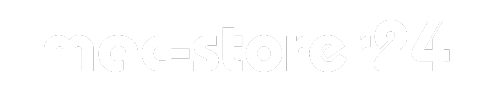










Condividi:
Fotocamera iPhone nera: nessuna immagine
Il mega consiglio per i cacciatori di occasioni: perché gli iPhone ricondizionati sono la scelta migliore per gli acquirenti tecnicamente esperti